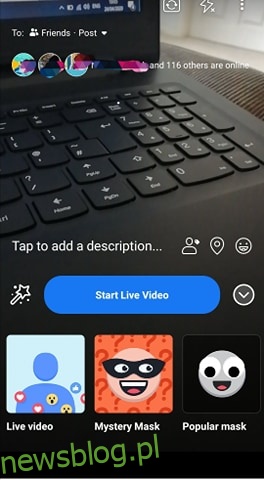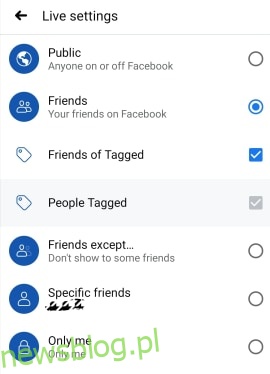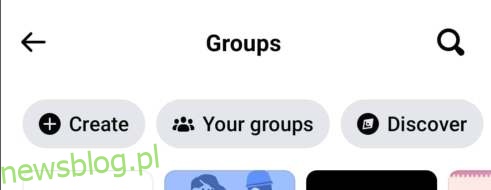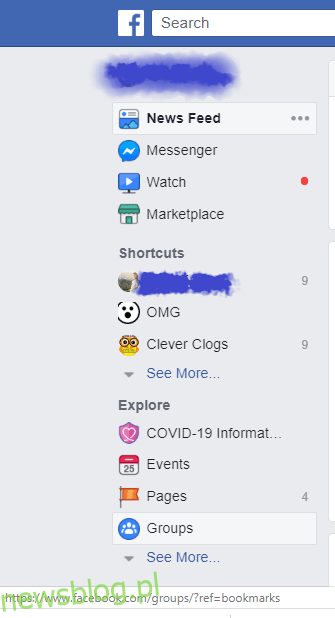Funkcja Facebook Live istnieje na platformie od pewnego czasu i ciągle się rozwija. Obecnie umożliwia dodanie innej osoby do transmisji na żywo jako współprowadzącego oraz oferuje możliwość strumieniowania zarówno z konta prywatnego, jak i strony biznesowej.
Platforma ta zaczyna również wspierać usługi zewnętrzne, jednak ze względu na to, że Facebook często ogranicza wyświetlanie Twoich treści w strumieniu, skoncentrujemy się na natywnych funkcjach Facebook Live. Kontynuuj czytanie, aby poznać najważniejsze informacje.
Transmisja na żywo z…
Wspólna transmisja na Facebooku to kluczowy element funkcji podzielonego ekranu. Zanim zaprosisz kogoś do wspólnej transmisji, musisz najpierw rozpocząć nadawanie. Obecnie jedynym sposobem na przejście na żywo z konta prywatnego jest użycie aplikacji Facebook na urządzenia mobilne:
Uruchom aplikację Facebook na systemach Android lub iOS.
Przejdź do pola statusu, jak podczas pisania nowego wpisu. Z menu na dole ekranu wybierz opcję „Wideo na żywo”.
Jeśli jeszcze tego nie zrobiłeś, pozwól Facebookowi na dostęp do aparatu. W takim przypadku system operacyjny Twojego telefonu poprosi Cię o to.

Przed rozpoczęciem transmisji na żywo
Rozpoczęcie transmisji na żywo na Facebooku jest proste, ale warto wprowadzić kilka dodatkowych ustawień:
Dodaj opis do swojego wideo na żywo, aby widzowie wiedzieli, czego się spodziewać. Kluczowe jest oznaczenie osoby, którą zamierzasz zaprosić jako gościa, w opisie przed rozpoczęciem transmisji. 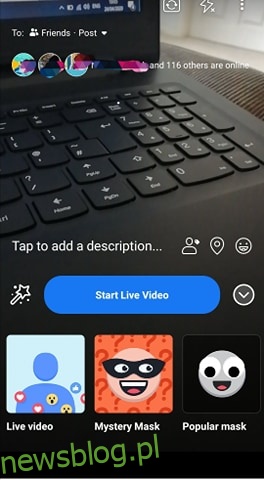 Jeśli transmitujesz z prywatnego profilu, możesz dostosować widoczność swojego strumienia, podobnie jak w przypadku publikacji postów. W lewym górnym rogu znajduje się przycisk „Do:”, w którym możesz wybrać opcje takie jak „Publiczne”, „Znajomi”, „Znajomi znajomych” lub „Znajomi z wyjątkiem…”.
Jeśli transmitujesz z prywatnego profilu, możesz dostosować widoczność swojego strumienia, podobnie jak w przypadku publikacji postów. W lewym górnym rogu znajduje się przycisk „Do:”, w którym możesz wybrać opcje takie jak „Publiczne”, „Znajomi”, „Znajomi znajomych” lub „Znajomi z wyjątkiem…”. 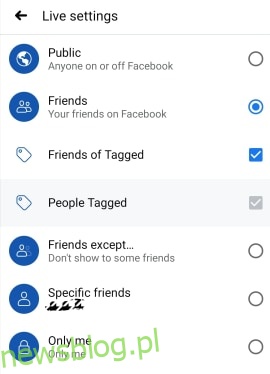 Kiedy transmitujesz ze strony biznesowej, strumień musi być publiczny, ale możesz dostosować odbiorców, korzystając z opcji ograniczeń w ustawieniach Facebooka. Aby to zrobić, naciśnij okrągły przycisk z trzema kropkami w prawym dolnym rogu ekranu. Możesz włączyć „Kontrolki geograficzne” i określić lokalizacje, aby wykluczyć lub uwzględnić konkretnych widzów.
Upewnij się, że masz zainstalowaną najnowszą wersję aplikacji Facebook na swoim urządzeniu.
Dbaj o to, aby aplikacja Facebook była aktywna przez cały czas transmisji, aby uniknąć problemów technicznych. Jako nadawca, jeśli połączenie z Twojej strony zostanie przerwane, cała transmisja zakończy się. Rozpocznij strumień korzystając z Wi-Fi, aby zapewnić stabilne połączenie.
Wybierając orientację wideo, pamiętaj, aby pozostawić ją niezmienioną przez cały czas trwania transmisji, zwłaszcza gdy zapraszasz gościa, który musi mieć tę samą orientację ekranu.
Kiedy transmitujesz ze strony biznesowej, strumień musi być publiczny, ale możesz dostosować odbiorców, korzystając z opcji ograniczeń w ustawieniach Facebooka. Aby to zrobić, naciśnij okrągły przycisk z trzema kropkami w prawym dolnym rogu ekranu. Możesz włączyć „Kontrolki geograficzne” i określić lokalizacje, aby wykluczyć lub uwzględnić konkretnych widzów.
Upewnij się, że masz zainstalowaną najnowszą wersję aplikacji Facebook na swoim urządzeniu.
Dbaj o to, aby aplikacja Facebook była aktywna przez cały czas transmisji, aby uniknąć problemów technicznych. Jako nadawca, jeśli połączenie z Twojej strony zostanie przerwane, cała transmisja zakończy się. Rozpocznij strumień korzystając z Wi-Fi, aby zapewnić stabilne połączenie.
Wybierając orientację wideo, pamiętaj, aby pozostawić ją niezmienioną przez cały czas trwania transmisji, zwłaszcza gdy zapraszasz gościa, który musi mieć tę samą orientację ekranu.
Jak zaprosić gościa
Zapraszanie gościa do transmisji jest proste i można to zrobić na dwa sposoby: poprzez sekcję komentarzy lub listę widzów na żywo:
Aby dodać gościa, który skomentował Twoje wideo, dotknij jego komentarza. Jeśli osoba kwalifikuje się do dołączenia do transmisji, zobaczysz możliwość zaproszenia jej. Będą mogły dołączyć, jeśli korzystają z obsługiwanego urządzenia, a ich zdjęcie profilowe będzie miało zieloną ikonę aparatu.
Nie wszyscy widzowie mogą zostać Twoimi gośćmi. Oprócz osób oznaczonych w opisie, gośćmi mogą być tylko zweryfikowane profile i strony oraz losowo wybrani widzowie. Jeżeli osoba, którą chcesz zaprosić, nie jest zweryfikowana, poproś ją o komentarz, zanim będziesz mógł ją zaprosić.
Inne istotne kwestie
Nie ma limitu liczby widzów na żywo, ale możesz mieć tylko jednego gościa w danym czasie.
Aby usunąć gościa, kliknij „X” w prawym górnym rogu części ekranu, gdzie widoczny jest gość.
Nawet gdy masz już gościa, możesz zaprosić kolejną osobę.
Możesz również zaprosić stronę, pod warunkiem, że również ogląda Twoją transmisję na żywo.
Filtry są dostępne, nawet gdy współpracujesz z gościem.

Rozwiązywanie problemów z transmisją na żywo
Podczas transmisji na żywo z strony zobaczysz przycisk „Dziennik zdarzeń”. Jest to przydatne narzędzie, które pokazuje błędy związane z transmisją, a także umożliwia modyfikację tego, co jest wyświetlane. Jeśli masz trudności z połączeniem, oto kilka rzeczy do sprawdzenia:
Upewnij się, że masz stabilne połączenie internetowe.
Włącz protokół RTMPS (Secure Real-Time Messaging Protocol).
Sprawdź, czy zapora nie blokuje połączenia.
Blokery reklam oraz inne wtyczki mogą zakłócać działanie odtwarzaczy wideo, więc warto je wyłączyć na czas transmisji.
Na koniec upewnij się, że adres URL serwera oraz klucz URL nie zostały wygenerowane ponad 24 godziny temu, ponieważ mogą być już nieważne. W takim przypadku stwórz nowe.
Transmisja z strony ma również dodatkowe wymagania dotyczące filmu:
Rozdzielczość do 1280×720 pikseli przy 30 fps.
Czas trwania nie przekraczający ośmiu godzin.
Maksymalny bitrate wynoszący 256 kb/s.
Kwadratowy współczynnik proporcji pikseli.
Jak przeprowadzić transmisję na żywo w grupie na Facebooku
Facebook pozwala na transmisję na żywo na swoim profilu, stronie, wydarzeniu lub w grupach. Należy jednak sprawdzić ustawienia prywatności grupy, aby zrozumieć, kto będzie mógł oglądać Twoje wideo na żywo.
Aby rozpocząć transmisję w grupie na Facebooku, postępuj według poniższych kroków:
Z użyciem aplikacji mobilnej Facebook
Uruchom swój profil na Facebooku.
Dotknij ikony z trzema liniami w prawym górnym rogu ekranu.  Wybierz „Grupy” i kliknij na grupę, w której chcesz przeprowadzić transmisję, z menu „Twoje grupy”.
Wybierz „Grupy” i kliknij na grupę, w której chcesz przeprowadzić transmisję, z menu „Twoje grupy”. 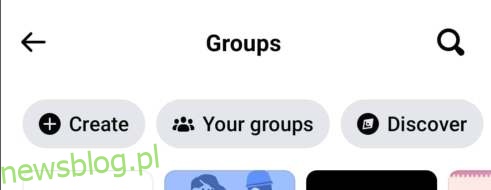 Stuknij ikonę „Na żywo” w menu statusu.
Wprowadź opis do swojego filmu i kliknij „Rozpocznij wideo na żywo”.
Stuknij ikonę „Na żywo” w menu statusu.
Wprowadź opis do swojego filmu i kliknij „Rozpocznij wideo na żywo”.
Z użyciem Facebooka na komputerze
Aby przeprowadzić transmisję na żywo w grupie na Facebooku z komputera stacjonarnego, wykonaj następujące kroki:
W swoim kanale aktualności przejdź do „Grupy” i wybierz grupę, w której chcesz nadawać na żywo. 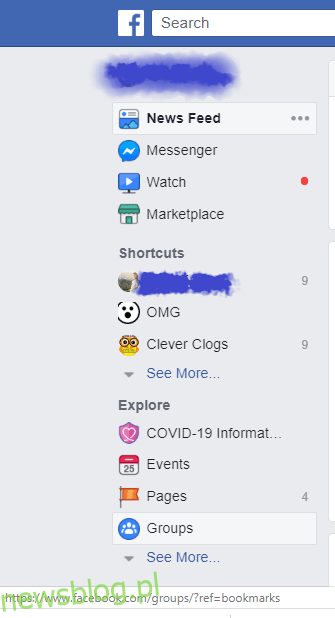 Kliknij „Wideo na żywo” u góry grupy.
Wybierz opcję „Przejdź na żywo teraz” lub „Zaplanuj wideo na żywo” na przyszły czas i datę.
Dodaj opis do swojego filmu.
Rozpocznij wideo na żywo.
Kliknij „Wideo na żywo” u góry grupy.
Wybierz opcję „Przejdź na żywo teraz” lub „Zaplanuj wideo na żywo” na przyszły czas i datę.
Dodaj opis do swojego filmu.
Rozpocznij wideo na żywo.
Uśmiechnij się do kamery
Facebook Live jest stosunkowo prosty w konfiguracji, ale nie jest wolny od problemów z łącznością. Mamy nadzieję, że teraz jesteś na to gotowy. Postępuj zgodnie z powyższymi wskazówkami, a wszystko pójdzie gładko.
Gdybyś mógł zaprosić dowolną osobę jako gościa do transmisji na żywo, kogo byś wybrał? O czym miałaby być transmisja? Puszczaj wodze fantazji i spraw, aby sekcja komentarzy była ciekawsza.